Kaj storiti, če je Mozilla Firefox visi
Brskalnik Mozilla Firefox se šteje za spletni brskalnik z zlatim pomenom: se ne razlikuje med vodilnimi kazalniki hitrosti zagona in delovanja, hkrati pa zagotavlja stabilno spletno deskanje, v večini primerov pa nadaljuje brez pustolovščin. Kaj pa, če se je brskalnik začel obesiti?
Vzroki brskalnika Mozilla Firefox so lahko dovolj. Danes bomo analizirali najverjetnejše, kar bo brskalniku omogočilo, da se vrne v normalno delovanje.
Vsebina
Vzrok za brskalnik Mozilla Firefox visi
Vzrok 1: uporaba CPU-ja in RAM-a
Najpogostejši vzrok obesitve Firefoxa, ko brskalnik zahteva veliko več virov, kot jih računalnik lahko zagotovi.
Pokličite upravitelja opravil s bližnjico na tipkovnici Ctrl + Shift + Esc . V odprtem oknu bodite pozorni na obremenitev CPU-ja in RAM-a.

Če so ti parametri zamašeni do začetka, bodite pozorni na to, katere aplikacije in procesi porabijo v takšni količini. Možno je, da se na vašem računalniku izvaja veliko programov, ki temeljijo na virih.
Poskusite dokončati aplikacijo do maksimuma: za to naredite, z desno tipko miške kliknite aplikacijo in izberite »Izbriši opravilo« . To operacijo izvedite z vsemi aplikacijami in procesi iz nepotrebnih aplikacij.
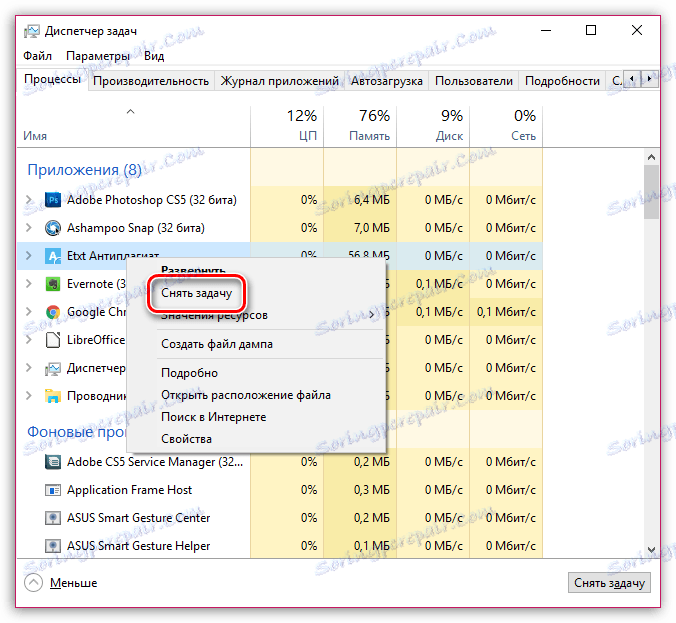
Upoštevajte, da sistemskih procesov ne smete prekiniti. lahko prekinete operacijski sistem. Če ste zaključili sistemske procese in računalnik ne deluje pravilno, znova zaženite operacijski sistem.
Če sama Firefox porabi veliko virov, boste morali storiti naslednje:
1. Zaprite največje število zavihkov v Firefoxu.
2. Onemogočite veliko število aktivnih razširitev in tem.
3. Posodobite Mozilla Firefox na najnovejšo različico, ker s posodobitvami so razvijalci zmanjšali obremenitev brskalnika na CPU.
Preberite tudi: Kako posodobiti brskalnik Mozilla Firefox
4. Posodobite vtičnike. Zastareli vtičniki imajo lahko tudi resen obremenitev operacijskega sistema. Odprite Firefox stran za posodobitev vtičnika in preverite, ali so na voljo te posodobitve. Če so zaznane posodobitve, jih je mogoče namestiti na tej strani.
5. Izklopite strojno pospeševanje. Vtičnik Flash Player pogosto povzroči veliko obremenitev brskalnika. Za rešitev te težave je priporočljivo onemogočiti strojno pospešitev.
Če želite to narediti, pojdite na katero koli spletno mesto, na katerem lahko vidite videoposnetek Flash. Z desno tipko miške kliknite videoposnetek Flash in v kontekstnem meniju, ki se prikaže, odprite element »Možnosti« .
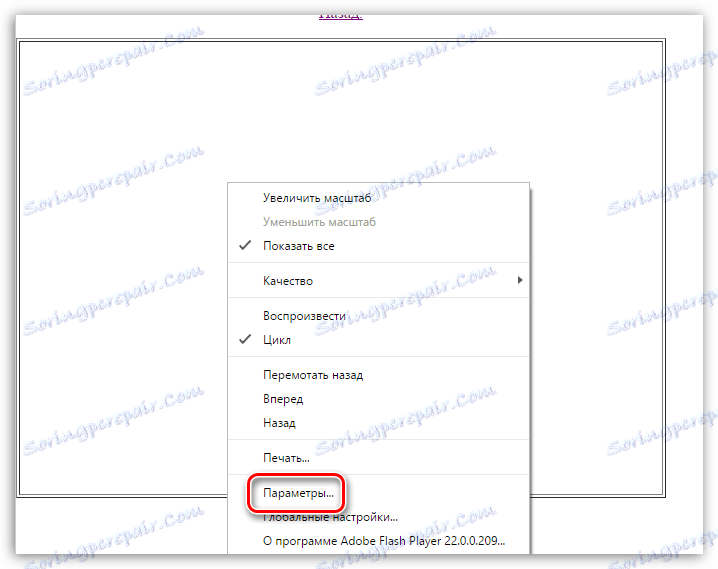
V oknu, ki se odpre, počistite polje »Omogoči strojno pospeševanje« in kliknite gumb »Zapri« .

6. Znova zaženite brskalnik. Obremenitev brskalnika se lahko znatno poveča, če ne brskate znova. Zaprite brskalnik in znova zaženite.
7. Preverite svoj računalnik za viruse. Preberite več o tem v drugem razlogu.
2. razlog: prisotnost virusne programske opreme na računalniku
Mnogi računalniški virusi vplivajo na delovanje brskalnikov, zato lahko v tem trenutku Firefox počne zelo napačno delati čez noč.
Preverite, ali sistem uporablja to funkcijo v protivirusnem programu, nameščenem na vašem računalniku, ali s prenosom brezplačnega pripomočka za skeniranje, na primer Dr.Web CureIt .
Po preverjanju sistema se prepričajte, da odpravite težave, ki so bile najdene, in znova zaženite računalnik.
Vzrok 3: poškodba zbirke knjižnic
Če je delo v Firefoxu praviloma normalno, vendar se lahko čez noč brskalnik nenadoma obesi, nato pa lahko govori o škodi v bazi knjižnice.
V tem primeru, če želite odpraviti težavo, boste morali ustvariti novo bazo podatkov.
Upoštevajte, da bo po končanem postopku, opisanem spodaj, izbrisana zgodovina brskanja in shranjeni zaznamki za zadnji dan.
V desnem kotu brskalnika kliknite gumb menija in v oknu, ki se prikaže, izberite ikono z vprašajem.
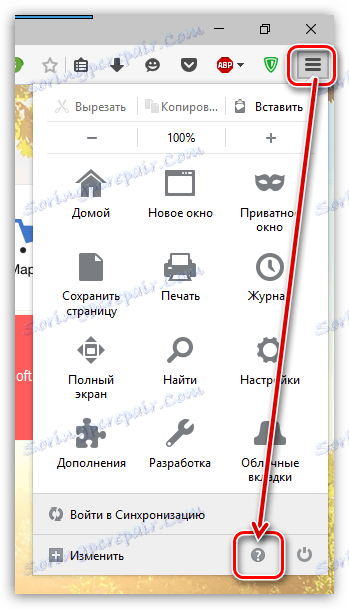
V istem območju okna se odpre seznam, v katerem boste morali klikniti na element "Informacije za reševanje težav" .
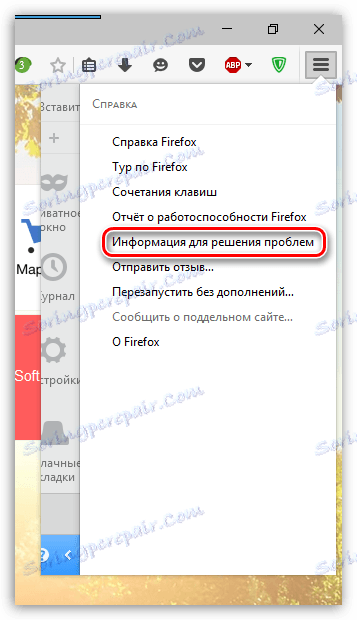
V razdelku »Podatki o aplikaciji« v bližini polja »Profil mape« kliknite gumb »Odpri mapo« .
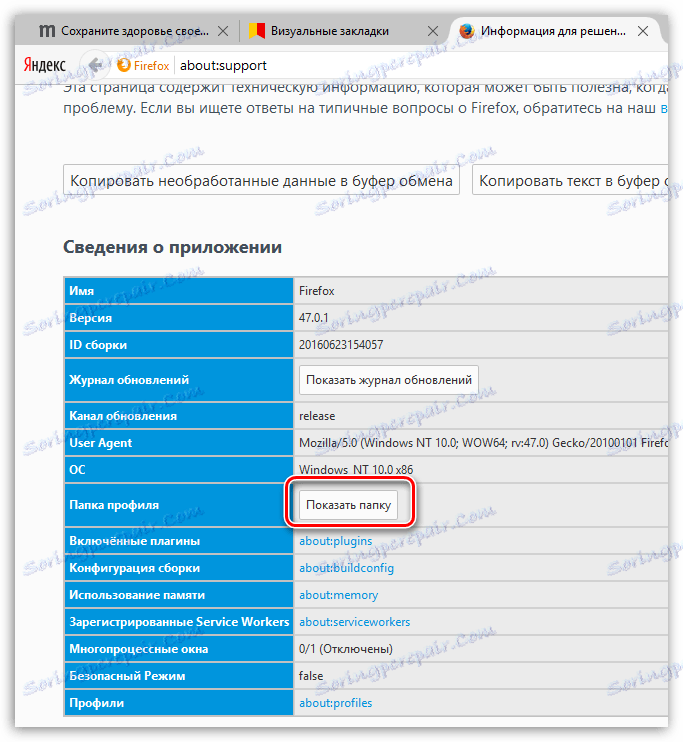
Odprlo se bo okno Explorer z mapo profila. Po tem morate brskalnik zapreti. Če želite to narediti, kliknite gumb menija in nato izberite ikono »Izhod« .
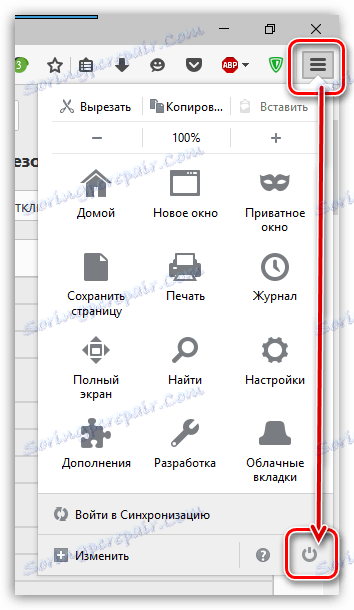
Zdaj se vrnite v mapo profila. V tej mapi najdite datoteke places.sqlite in places.sqlite-journal (ta datoteka morda ne obstaja), nato pa jih preimenujte tako, da dodate končnico ».old« . Zato morate dobiti naslednje datoteke: places.sqlite.old in places.sqlite-journal.old .
Delo z mapo profila je končano. Zaženite Mozilla Firefox, po katerem bo brskalnik samodejno ustvaril nove zbirke podatkov knjižnic.
Vzrok 4: Veliko število podvojenih obnovitvenih sej
Če delo Mozilla Firefox ni pravilno končano, brskalnik ustvari datoteko za obnovitev seje, ki vam omogoča, da se vrnete na vse zavihke, ki so bili odprti prej.
V brskalniku Mozilla Firefox se lahko pojavi, če je brskalnik ustvaril veliko število datotek za obnovitev seje. Če želite odpraviti težavo, jih moramo izbrisati.
Za to moramo priti v mapo profila. Kako to storiti je opisano zgoraj.
Po tem zaprite Firefox. Če želite to narediti, kliknite gumb menija brskalnika in nato kliknite ikono Izhod.
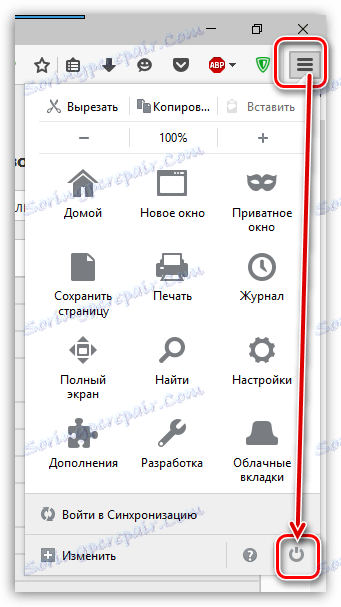
V oknu profila profila poiščite datoteko sessionstore.js in vse njegove različice. Brisanje podatkov o datotekah. Zaprite okno profila in zaženite Firefox.
Vzrok 5: Nepravilne nastavitve operacijskega sistema
Če je pred časom brskalnik Firefox delal povsem normalno, ne da bi pri tem pokazal kakršnekoli znake obešanja, se težava lahko reši, če obnovite sistem do trenutka, ko težave pri delovanju brskalnika niso opazili.
Če želite to narediti, odprite »Nadzorna plošča« . V zgornjem desnem kotu blizu elementa »Pogled« nastavite možnost »Majhne ikone« in odprite razdelek »Obnovi« .
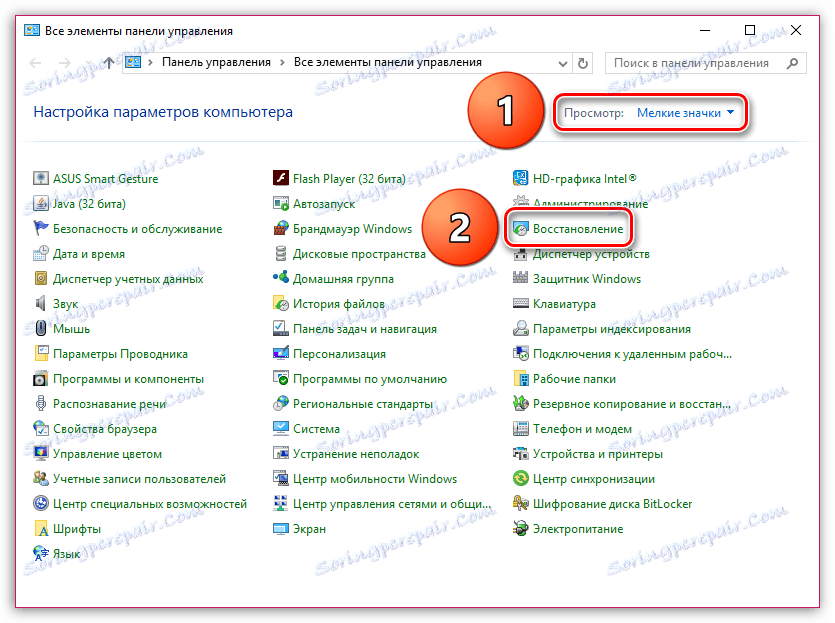
Nato izberite element »Start System Restore« .
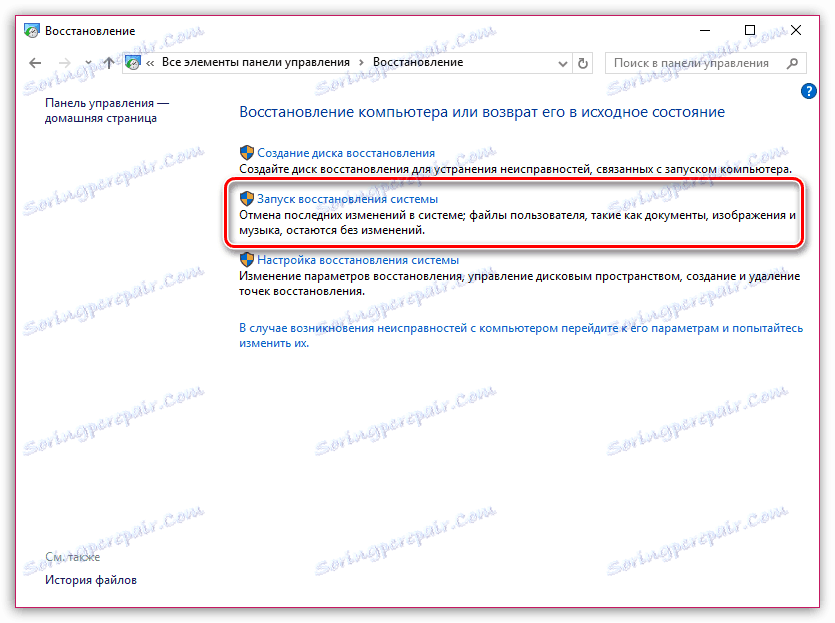
V novem oknu boste morali izbrati ustrezno vrnjeno točko, ki izhaja iz časa, ko težave pri delovanju Firefoxa niso opazili. Če je od ustvarjanja te točke veliko računalniških sprememb, potem lahko obnovitev traja zelo dolgo.
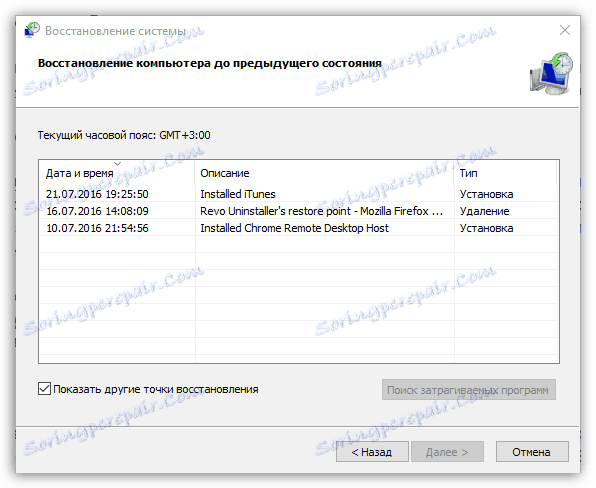
Če imate način za odpravljanje težav z zamrznitvijo Firefoxa, nam to sporočite v komentarjih.